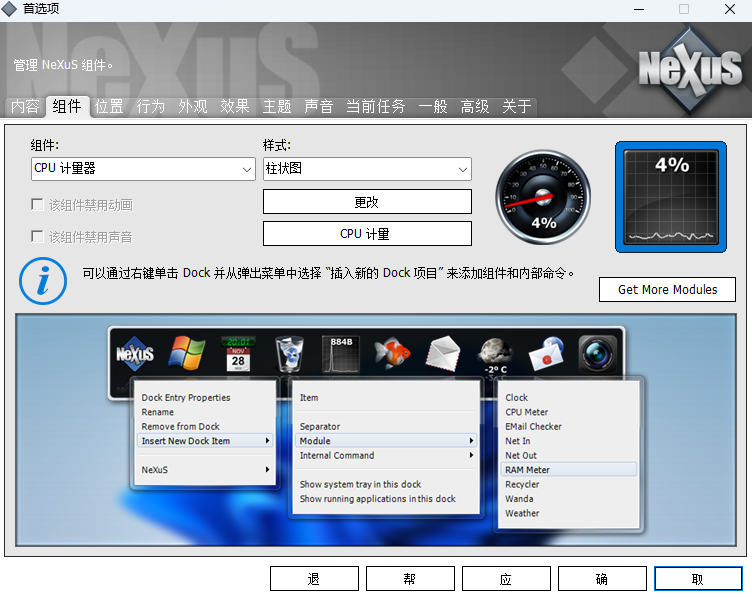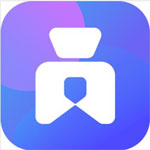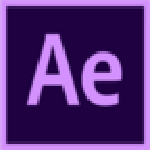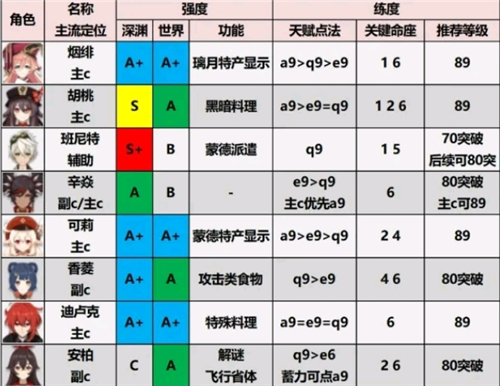NeXuS桌面美化工具是一款非常实用的桌面美化软件,软件界面简洁,提供类似Mac任务栏的功能,帮助用户取代传统的Windows任务栏,提供缩放、反弹、盛放、扭曲、挤压、扩散、旋转和爆炸等多种效果,几乎所有桌面元素都可以自定义,还包括图标大小、缩放比例等,感兴趣的小伙伴赶快下载使用吧!
NeXuS桌面美化工具软件特色
1、独特的效果
多彩夺目的特效包括缩放、弹跳、活力、扭曲、挤压、压扁、旋转、爆炸等。在启动应用程序序列时,它还能产生令人难以置信的流体动态效果。
2、虚拟文件系统管理
你可以使用特定的阅读器工具,如控制面板项目,拖拽到“我的电脑”图标进入 Nexus。

3、文件缩略图显示
将文件、图片和视频拖放到 Nexus 上,它们将以易于识别的缩略图显示。
4、半透明背景
Nexus 背景呈现出一种活跃的模糊半透明效果。
NeXuS桌面美化工具软件功能
1、优化屏幕空间利用率
确保最大化窗口,避免 Nexus 堆叠到屏幕边缘。
2、尊重屏幕空间
将 Windows 任务栏与其他屏幕边缘的工具栏分开,防止堆叠。
3、显示正在运行的应用程序
Nexus 可以显示正在运行的应用程序,类似于 Windows 7 的任务栏功能,包括 Aero Peek 效果和 Windows XP 任务栏的重置功能。
4、自动隐藏功能
当图标靠近屏幕边缘时,可以自动隐藏到屏幕一侧。

NeXuS桌面美化工具软件中文设置方法
1、安装好 Winstep Nexus 软件启动之后,桌面上方马上会出现一个全新的工具列。不过由于这软件在判断语系方面的功能出了点问题,选单上面的文字看起来会是乱码,但是没关系,只要在 NeXus 图示上按一下滑鼠右键,再依照下面图示标示的位置点一下设定选单,将程式切换成正体中文界面即可。
2、开启设定视窗后,在语系选单中点选「正体中文」,即可让文字正常显示。
NeXuS桌面美化工具软件安装步骤
1、下载本站安装包,双击运行后,跟随安装向导走;



2、点击安装,稍等片刻即可完成安装。


NeXuS桌面美化工具软件更新日志
1、修复部分bug;
2、优化了部分功能。

 &p=5&m=0">
&p=5&m=0">